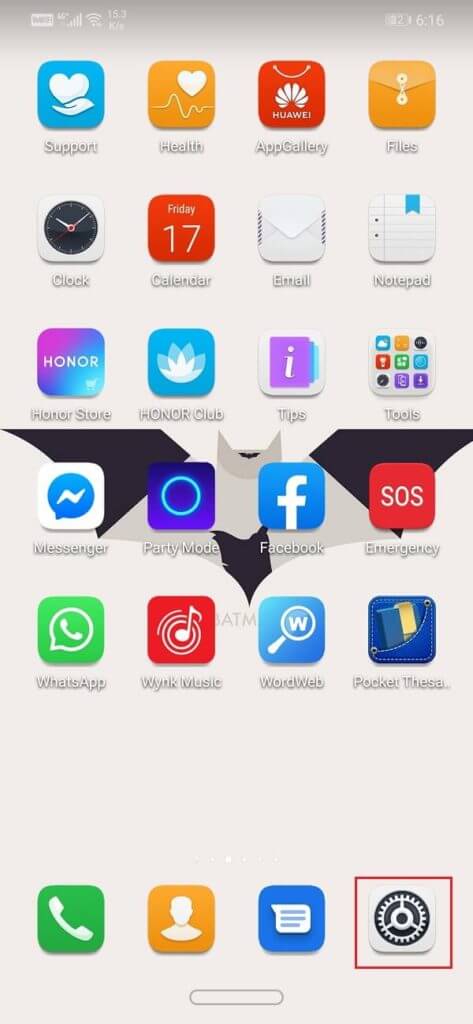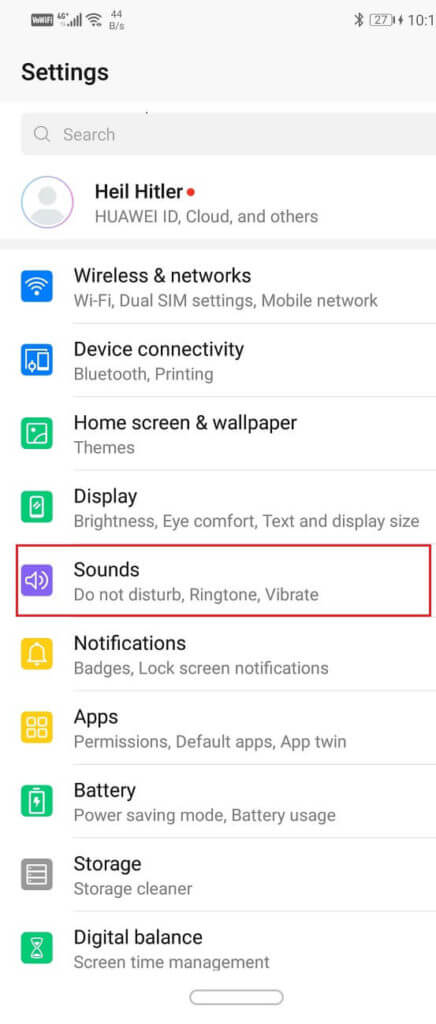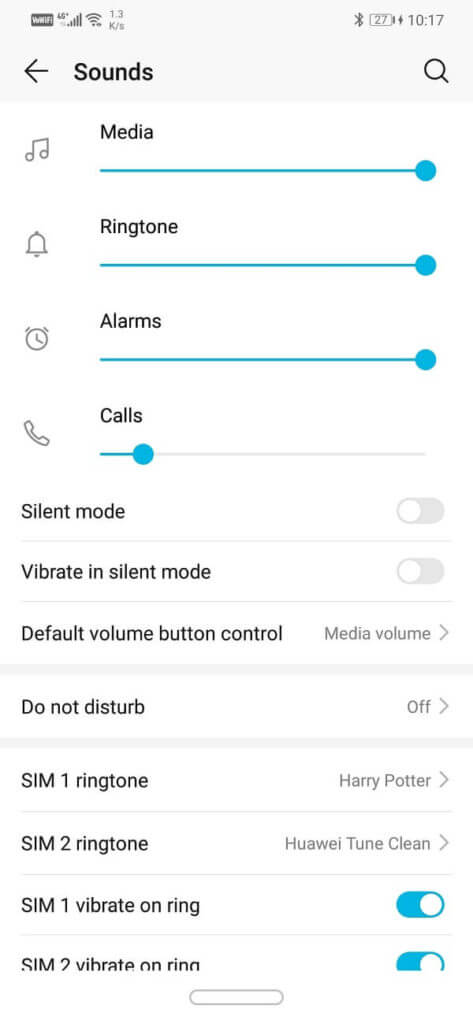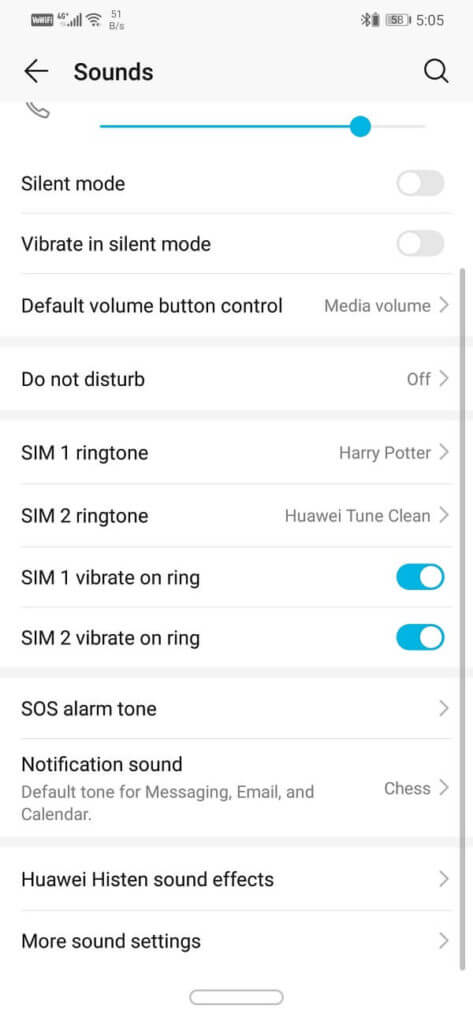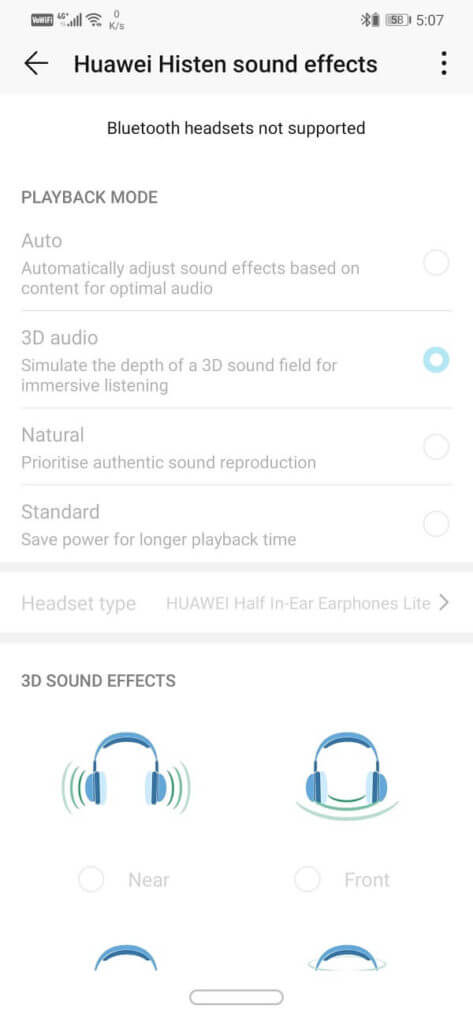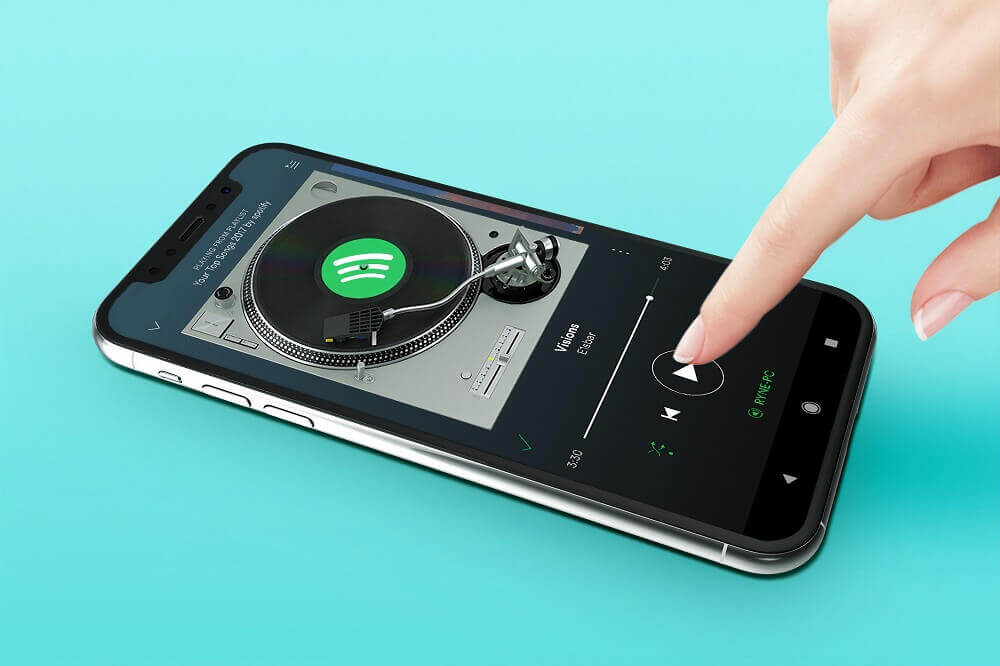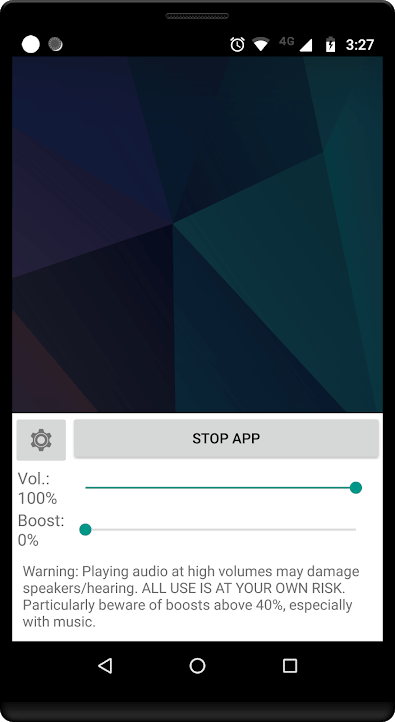Verbessern Sie die Qualität und erhöhen Sie die Lautstärke auf Android
Wenn es um Android-Smartphones geht, haben nicht alle Geräte eine großartige Audioausgabe. Während die Lautstärke bei einigen Geräten nicht hoch genug ist, leiden andere unter einer schlechten Tonqualität. Eingebaute Lautsprecher sind oft enttäuschend. Da die Hersteller ständig versuchen, Abstriche zu machen, um mehr Spezifikationen in ein knappes Budget zu quetschen, ist die Lautsprecherqualität normalerweise ein Nachteil. Daher sind viele Android-Benutzer mit der Klangqualität und Lautstärke ihrer Telefone nicht zufrieden.
Die schlechte Tonqualität kann viele Gründe haben. Dies kann an falschen Audioeinstellungen, schlechten Kopfhörern, minderwertigem Musik-App-Streaming, Staubablagerungen in den Lautsprechern oder Flusen in der Kopfhörerbuchse, schlechter Platzierung der Lautsprecher, Blockierung der Lautsprecher durch die Telefonhülle usw. liegen.
Es ist zwar bedauerlich, dass Ihr Telefon keinen großartigen eingebauten Lautsprecher hat, aber das ist sicherlich nicht das Ende der Geschichte. Es gibt eine Reihe von Lösungen, mit denen Sie versuchen können, die Klangqualität und die Lautstärke Ihres Android-Smartphones zu verbessern. In diesem Artikel werden wir einige dieser Methoden durchgehen. Also bleiben Sie dran und lesen Sie weiter.
Verbessern Sie die Klangqualität und erhöhen Sie die Lautstärke auf Android
Methode 1: Reinigen Sie die Lautsprecher und die Kopfhörerbuchse
Eine schlechte Tonqualität kann auf Staub und Schmutz zurückzuführen sein, der sich in den Lautsprecherlöchern ansammelt. Wenn Sie einen Ohrhörer oder Kopfhörer verwenden und dieses Problem haben, kann dies an physikalischen Partikeln wie Flusen liegen, die eine ordnungsgemäße Verbindung verhindern. Alles, was Sie tun müssen, ist es einfach aufzuräumen. Nehmen Sie eine kleine Nadel oder Sicherheitsnadel und kratzen Sie den Schmutz vorsichtig aus den verschiedenen Löchern. Wenn möglich, können Sie auch mit Druckluft Staubpartikel von den Lautsprechergittern blasen. Ein dünner Pinsel wird es auch tun.
Methode 2: Stellen Sie sicher, dass die Telefonabdeckung die Lautsprecher nicht behindert
Oft liegt das Problem äußerlich. Das Gehäuse des verwendeten Telefons kann die Ursache für den gedämpften Ton sein. Teile des Lautsprechergitters oder der gesamte Lautsprecherbereich können mit einer Plastikfolie verschlossen werden. Nicht alle Hüllen sind perfekt auf die Designelemente und die Lautsprecherplatzierung Ihres Telefons abgestimmt. Daher sollte man beim Kauf einer Handyhülle aufpassen, die perfekt sitzt und die Lautsprecher nicht verstellt. Dadurch wird automatisch die Klangqualität verbessert und die Lautstärke erhöht.
Methode 3: Ändern Sie Ihre Einstellungen
Es mag ungewöhnlich klingen, aber manchmal kann die Klangqualität durch Anpassen einiger Einstellungen erheblich verbessert werden. Die meisten Android-Telefone verfügen über eine Option zum Anpassen von Bässen, Höhen, Höhen und anderen Einstellungen. Außerdem ist es immer ratsam zu überprüfen, ob die Lautstärke durch die Einstellungen selbst beschränkt ist. Einige Marken wie Xiaomi und Samsung bieten unterschiedliche Klangeinstellungen für Ohrhörer/Kopfhörer. Sony Xperia-Geräte verfügen über einen integrierten Equalizer. HTC hat einen eigenen Sound-Booster namens BoomSound. Um zu überprüfen, ob Ihr Gerät über die Option verfügt, gehen Sie einfach wie folgt vor:
1. Öffnen Einstellungen dein Telefon.
2. Klicken Sie nun auf Geräusche.
3. Stellen Sie sicher, dass Schieberegler für Medien und Anrufe Und die Klingeltonlautstärke auf max.
4. Eine weitere Einstellung, die Sie überprüfen müssen, ist Nicht stören. Stellen Sie sicher, dass Sie es ausschalten, um sicherzustellen, dass die Ruftonlautstärke, Anrufe und Benachrichtigungen nicht beeinträchtigt werden.
5. Überprüfen Sie nun, ob Sie die Möglichkeit zum Ändern haben Audio Einstellungen Oder Sie haben eine Kopfhörer-/Ohrhörer-Soundeffekt-App.
6. Verwenden Sie diese App, um mit verschiedenen Effekten und Einstellungen zu experimentieren und diejenige auszuwählen, die am besten zu Ihnen passt.
Methode 4: Probieren Sie eine andere Musik-App aus
Möglicherweise liegt das Problem nicht an Ihrem Telefon, sondern an der von Ihnen verwendeten Musik-App. Einige Anwendungen haben einfach nur eine geringe Lautstärke. Dies liegt an der geringen Sendequalität. Stellen Sie sicher, dass Sie die Streaming-Qualitätseinstellungen auf Hoch ändern, und prüfen Sie dann, ob es eine Verbesserung gibt. Wenn nicht, ist es vielleicht an der Zeit, eine neue App auszuprobieren. Es gibt viele Optionen im Play Store. Wir empfehlen eine App, die Musik in HD-Qualität bietet und auch einen Equalizer zum Anpassen der Lautstärke hat. Sie können jede der Premium-Musik-Apps wie Spotify und Apple Music, Amazon Music, YouTube Music Premium usw. Stellen Sie einfach sicher, dass Ihre Streaming-Qualität auf die höchste verfügbare Option eingestellt ist.
Methode 5: Volume Booster App herunterladen
Bereiten Sound-Booster-App Eine effektive Möglichkeit, Ihren integrierten Lautsprechern etwas Leistung zu verleihen. Es gibt viele Apps im Play Store, die behaupten, die maximale Standardgröße Ihres Telefons zu erhöhen. Bei der Verwendung dieser Apps müssen Sie jedoch ein wenig vorsichtig sein. Diese Anwendungen lassen Ihre Lautsprecher mit einer höheren Lautstärke als dem vom Hersteller angegebenen Standard klingen und können daher das Gerät beschädigen. Eine der von uns empfohlenen Apps ist Equalizer FX.
1. Einmal Lade diese App herunter Öffne es von App-Schublade Ihre.
2. Dies wird geöffnet standard Profil Sie können es bearbeiten, um die Lautstärke von Tönen verschiedener Frequenzen anzupassen.
3. Klicken Sie nun auf das Schild Tab Einflüsse. Hier finden Sie die Option Bass Boost, Virtualizer und Sound Enhancer.
4. Aktivieren Sie diese Einstellungen und bewegen Sie den Schieberegler weiter nach rechts, bis Sie zufrieden sind.
Methode 6: Verwenden Sie einen besseren Kopfhörer/Ohrhörer
Eine Möglichkeit, eine gute Klangqualität zu gewährleisten, besteht darin, einen guten Kopfhörer/Ohrhörer zu kaufen. Die Investition in einen neuen Kopfhörer kann etwas teuer sein, aber es lohnt sich. Es wird empfohlen, einen mit Noise Cancelling-Funktionen zu kaufen. Es gibt viele beliebte Marken, die Sie ausprobieren können. Sie können ein Headset oder ein Headset kaufen, je nachdem, was zu Ihnen passt.
Methode 7: Verbinden Sie Ihr Telefon mit einem externen Lautsprecher
Der Bluetooth-Lautsprecher kann Ihnen helfen, das Problem der schlechten Tonqualität zu lösen. Sie können auch auf dem Markt erhältliche intelligente Lautsprecheroptionen wie Google Home oder Amazon Echo auswählen. Sie können nicht nur Ihr Soundproblem lösen, sondern auch andere intelligente Geräte steuern Mit Hilfe von AI Google Assistant oder Alexa. Mit dem intelligenten Bluetooth-Lautsprecher können Sie freihändig navigieren und Ihre Musik und Unterhaltung nur per Sprachbefehl steuern. Es ist eine elegante Lösung, die Ihnen das Leben leichter macht.
Ich hoffe, die obigen Schritte sind hilfreich und verbessern die Klangqualität und erhöhen die Lautstärke auf Android. Wenn Sie jedoch Fragen oder Anregungen zu diesem Tutorial haben, können Sie diese gerne im Kommentarbereich stellen.